"LightSpark Flash Player” er en ondsindet software, som installerer andre adware- og malware-programmer, når den er installeret på din computer. Hvis en computer er inficeret med ""LightSpark Flash Player” adware, så vises flere pop-up-reklamer på offerets computerskærm, og computerens hastighed sænkes på grund af det ondsindede program, der kører i baggrunden.
LightSpark Flash Player ondsindet softwareinstallatøren kan installere yderligere plugins (værktøjslinjer, udvidelser eller tilføjelser) inde i webbrowseren for at præsentere uønskede reklamer for computerens bruger. Adware-programmer som dette kan indeholde malware (ondsindet software) i deres kode for at kompromittere computerens sikkerhed og gøre den sårbar over for hackere eller ondsindede internetangreb.
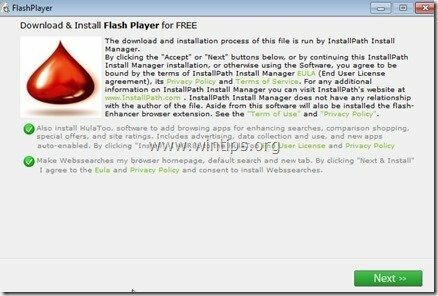
Teknisk set, "LightSpark Flash Player” er ikke en virus og er kategoriseret som et malware-program ("Potentielt uønsket program (PUP)"), der kan indeholde og installere ondsindede programmer på din computer, såsom adware, værktøjslinjer eller vira. Hvis en computer er inficeret med "
LightSpark Flash Player” adware, så vises flere pop-up-reklamer, bannere og sponsorerede links på ofrets computerskærm eller i Internetbrowser og i nogle tilfælde kan computerens hastighed blive bremset på grund af ondsindede programmer, der kører på baggrund.LightSpark Flash Player adware-program blev sandsynligvis installeret uden brugerens viden, fordi det almindeligvis er bundtet i anden freeware-software, som downloades -og installeres- fra kendte internetsider som "download.com (CNET)", "Softonic.com", etc. Af den grund skal du altid være opmærksom på installationsmulighederne for ethvert program, du installerer på din computer, fordi de fleste softwareinstallationsprogrammer indeholder yderligere software, som du aldrig har ønsket installere. Med enkle ord, INSTALLER IKKE NOGEN IRRELEVANT SOFTWARE, der følger med softwareinstallationsprogrammet til det program, du vil installere. Mere specifikt, når du installerer et program på din computer:
- TRYK IKKE på "Næste”-knappen for hurtigt på installationsskærmene.
- LÆS MEGET OMHYGGELIGT vilkårene og aftalerne, før du klikker på "Accepter".
- VÆLG ALTID: "Brugerdefinerede” installation.
- AFVIS at installere tilbudt yderligere software, som du ikke ønsker at installere.
- FJER AFMARKERINGEN for enhver indstilling, der siger, at din hjemmeside og søgeindstillinger vil blive ændret.
Sådan fjerner du LightSpark Flash Player virus fra din computer:
Trin 1. Fjerne LightSpark Flash Player adware med med RogueKiller.
1.Hent og Gemme "RogueKiller" værktøj på din computer'* (f.eks. dit skrivebord)
Varsel*: Hent version x86 eller X64 i henhold til dit operativsystems version. For at finde dit operativsystems version, "Højreklik"på dit computerikon skal du vælge"Ejendomme"og se på"Systemtype" sektion.

2.Dobbeltklik at løbe RogueKiller.

3. Vent, indtil præ-scanningen er fuldført, og læs derefter og "Acceptere” licensbetingelserne.

4. Tryk på "Scan”-knappen for at scanne din computer for ondsindede trusler og ondsindede startposter.

5. Til sidst, når den fulde scanning er fuldført, skal du trykke på "Slet" knappen for at fjerne alle ondsindede genstande fundet.

6. Tæt “RogueKiller” og fortsæt til næste trin.
Trin 2. Afinstaller LightSpark Flash Player fra dit kontrolpanel.
1. For at gøre dette skal du gå til:
- Windows 7 og Vista: Start > Kontrolpanel.
- Windows XP: Start > Indstillinger > Kontrolpanel

- Windows 8 og 8.1:
- Tryk på "Windows”
 + “R”-tasterne for at indlæse Løb dialog boks.
+ “R”-tasterne for at indlæse Løb dialog boks. - Skriv "kontrolpanel" og tryk Gå ind.

2. Dobbeltklik for at åbne:
- Tilføj eller fjern programmer hvis du har Windows XP
- Programmer og funktioner (eller "Afinstaller et program”), hvis du har Windows 8, 7 eller Vista.

3. Når programlisten vises på din skærm, skal du sortere programmerne efter installationsdato (installeret på) og derefter finde og Fjern (Afinstaller) ethvert ukendt program, der for nylig blev installeret på dit system. Fjern også nogen af disse ondsindede programmer:
- Lightspark
- PC Data App
- flash-Enchancer
- HulaToo
- Softwareversionsopdatering

Trin 3: Fjern LightSpark Flash Player adware med "AdwCleaner".
1. Download og gem "AdwCleaner”-værktøj til dit skrivebord.

2. Luk alle åbne programmer og Dobbeltklik at åbne "AdwCleaner" fra dit skrivebord.
3. Efter at have accepteret "Licensaftale", tryk på "Scan”-knappen.

4. Når scanningen er færdig, skal du trykke på "Ren” for at fjerne alle de uønskede ondsindede poster.
4. Tryk på "Okay" ved "AdwCleaner – Information” og tryk på "Okay" igen for at genstarte din computer.

5. Når din computer genstarter, tæt "AdwCleaner" oplysninger (readme) vindue og fortsæt til næste trin.
Trin 4 – Nulstil internetbrowserindstillinger.
For at sikre, at "LightSpark Flash Player” infektion er fuldstændig fjernet fra din internetbrowser, nulstil dine internetbrowserindstillinger til standard.
Internet Explorer, Google Chrome, Mozilla Firefox
Internet Explorer
Sådan fjerner du LightSpark Flash Player Annoncer fra Internet Explorer
1. Fra Internet Explorers hovedmenu skal du klikke på: "Værktøjer "  og vælg "internet muligheder".
og vælg "internet muligheder".
![1ag42z1i_thumb2_thumb_thumb_thumb7_t_thumb[1]_thumb_thumb 1ag42z1i_thumb2_thumb_thumb_thumb7_t_thumb[1]_thumb_thumb](/f/3b17f9e79b63657a1fbac286e9de7351.jpg)
2. Klik på "Fremskreden" fanen.
![efoaporc_thumb2_thumb_thumb_thumb8_t[1]_thumb[1]_thumb_thumb efoaporc_thumb2_thumb_thumb_thumb8_t[1]_thumb[1]_thumb_thumb](/f/67214cd776d502ce02fd6b6a364146b7.jpg)
3. Vælg "Nulstil”.
![wgk1n5am_thumb2_thumb_thumb_thumb4_t[2]_thumb[1]_thumb_thumb wgk1n5am_thumb2_thumb_thumb_thumb4_t[2]_thumb[1]_thumb_thumb](/f/b164c5f8f52811e4379f7e3ece397c43.jpg)
4. Marker (for at aktivere) "Slet personlige indstillinger" boksen og vælg "Nulstil”.
![5ztnrqgr_thumb2_thumb_thumb_thumb6_t[2]_thumb[1]_thumb_thumb 5ztnrqgr_thumb2_thumb_thumb_thumb6_t[2]_thumb[1]_thumb_thumb](/f/28bc1d2b0a4f7bfef66a9d8f82e9c3b9.jpg)
5. Når nulstillingshandlingen er fuldført, skal du trykke på "Tæt" og vælg derefter "Okay” for at afslutte Internet Explorer-indstillinger.
![nl0p3o14_thumb2_thumb_thumb_thumb7_t[1]_thumb[1]_thumb_thumb nl0p3o14_thumb2_thumb_thumb_thumb7_t[1]_thumb[1]_thumb_thumb](/f/649a8cb33a6618030aec3ed785f26052.jpg)
6. Tæt alle vinduer og genstart Internet Explorer.
Google Chrome
Sådan fjerner du LightSpark Flash Player Annoncer fra Chrome
1. Åbn Google Chrome og gå til Chrome-menuen  og vælg "Indstillinger".
og vælg "Indstillinger".
![wzc01nom_thumb4_thumb_thumb_thumb_th_thumb[1]_thumb_thumb wzc01nom_thumb4_thumb_thumb_thumb_th_thumb[1]_thumb_thumb](/f/5a6709edd993b1e60c888092a6ba4b1e.jpg)
2. Se i slutningen af "Indstillinger", og tryk på "Vis avancerede indstillinger" link.
![chrome-show-advanced-settings_thumb2[1]_thumb[1]_thumb_thumb chrome-show-advanced-settings_thumb2[1]_thumb[1]_thumb_thumb](/f/3324814abab2e59119c9b571cd5b2b84.jpg)
3. Rul hele siden ned og tryk på "Nulstil browserindstillinger”-knappen.
![chrome-reset-browser-settings_thumb2[2]_thumb[1]_thumb_thumb chrome-reset-browser-settings_thumb2[2]_thumb[1]_thumb_thumb](/f/e272f5f62300e76fd4435c19f0ad717d.jpg)
4. Tryk på "Nulstil”-knappen igen.
![chrome-reset_thumb_thumb_thumb_thumb[2]_thumb[1]_thumb_thumb chrome-reset_thumb_thumb_thumb_thumb[2]_thumb[1]_thumb_thumb](/f/a05e4d2495a8af589d9841e797a020c7.jpg)
5.Genstart Google Chrome.
Mozilla Firefox
Sådan fjerner du annoncer ved LightSpark Flash Player fra Firefox.
1. Fra Firefox-menuen, gå til "Hjælp” > “Oplysninger om fejlfinding”.
![firefox-reset_thumb2_thumb_thumb_thu[1]_thumb[1]_thumb_thumb firefox-reset_thumb2_thumb_thumb_thu[1]_thumb[1]_thumb_thumb](/f/075f8d7e18fd090e83bbcbf1d9d16cea.jpg)
2. i "Oplysninger om fejlfinding" vindue, tryk på "Nulstil Firefox” knappen til nulstil Firefox til standardtilstanden.
![nplpt125_thumb2_thumb_thumb_thumb_th[1]_thumb[1]_thumb_thumb nplpt125_thumb2_thumb_thumb_thumb_th[1]_thumb[1]_thumb_thumb](/f/47729b6d327b69de50dc8e42ee11c66d.jpg)
3. Tryk på "Nulstil Firefox" igen.
![u4sxwl3n_thumb_thumb_thumb_thumb_thu[2]_thumb[1]_thumb_thumb u4sxwl3n_thumb_thumb_thumb_thumb_thu[2]_thumb[1]_thumb_thumb](/f/547e21a3d967ca48fb0a22eafe549bf5.jpg)
4. Når nulstillingsjobbet er fuldført, genstarter Firefox.
Trin 5. Fjerne LightSpark Flash Player ondsindede filer wmed Malwarebytes Anti-Malware gratis.
Hent og installere et af de mest pålidelige GRATIS anti-malware-programmer i dag til at rense din computer fra resterende ondsindede trusler. Hvis du vil være konstant beskyttet mod malware-trusler, eksisterende og fremtidige, anbefaler vi, at du installerer Malwarebytes Anti-Malware Premium:
Malwarebytes™ beskyttelse
Fjerner spyware, adware og malware.
Start din gratis download nu!
Hurtig download og installationsinstruktioner:
- Når du har klikket på ovenstående link, skal du trykke på "Start min gratis 14-prøveperiode” mulighed for at starte din download.
![malwarebytes-downlaod_thumb1_thumb2_[1]_thumb_thumb_thumb malwarebytes-downlaod_thumb1_thumb2_[1]_thumb_thumb_thumb](/f/46c4493ae04802791e4e2076a9adeecb.jpg)
- For at installere GRATIS version af dette fantastiske produkt, fjern markeringen af "Aktiver gratis prøveversion af Malwarebytes Anti-Malware Premium” mulighed på den sidste installationsskærm.
![malwarebytes-anti-malware-free-insta[1]_thumb_thumb_thumb malwarebytes-anti-malware-free-insta[1]_thumb_thumb_thumb](/f/1a63bfd8139cf0e3d0f517ff58e8ce87.jpg)
Scan og rengør din computer med Malwarebytes Anti-Malware.
1. Løb "Malwarebytes Anti-Malware" og tillad, at programmet opdaterer til sin nyeste version og skadelige database, hvis det er nødvendigt.
![update-malwarebytes-anti-malware_thu[2]_thumb_thumb_thumb update-malwarebytes-anti-malware_thu[2]_thumb_thumb_thumb](/f/7b253e524499dda6739a56cc9a2fbb4a.jpg)
2. Når opdateringsprocessen er fuldført, skal du trykke på "Scan nu” knappen for at begynde at scanne dit system for malware og uønskede programmer.

3. Vent nu, indtil Malwarebytes Anti-Malware er færdig med at scanne din computer for malware.
![malwarebytes-scan_thumb1_thumb_thumb[1]_thumb_thumb_thumb malwarebytes-scan_thumb1_thumb_thumb[1]_thumb_thumb_thumb](/f/8efff7577ce292382647a26949ede201.jpg)
4. Når scanningen er afsluttet, skal du først trykke på "Karantæne alle” knappen for at fjerne alle trusler og klik derefter på “Anvend handlinger”.
![image_thumb5_thumb_thumb1_thumb_thum[2]_thumb_thumb_thumb image_thumb5_thumb_thumb1_thumb_thum[2]_thumb_thumb_thumb](/f/8d272e35df43bfba53fbb8f4921867cc.png)
5. Vent, indtil Malwarebytes Anti-Malware fjerner alle infektioner fra dit system, og genstart derefter din computer (hvis det kræves fra programmet) for fuldstændigt at fjerne alle aktive trusler.
![wwrq1ctw_thumb1_thumb_thumb_thumb_th[2]_thumb_thumb_thumb wwrq1ctw_thumb1_thumb_thumb_thumb_th[2]_thumb_thumb_thumb](/f/e3d9528cf015602c5c8229c5c389d9a1.jpg)
6. Efter at systemet genstarter, køre Malwarebytes' Anti-Malware igen for at bekræfte, at der ikke er andre trusler tilbage i dit system.
Råd: For at sikre, at din computer er ren og sikker, udføre en Malwarebytes' Anti-Malware fuld scanning i Windows"Sikker tilstand". Du kan finde detaljerede instruktioner om, hvordan du gør det her.
Trin 6. Rens uønskede filer og poster.
Brug "CCleaner” program og fortsæt til ren dit system fra midlertidigt internet filer og ugyldige registreringsposter.*
*Hvis du ikke ved, hvordan du installerer og bruger "CCleaner", læs disse instruktioner.
